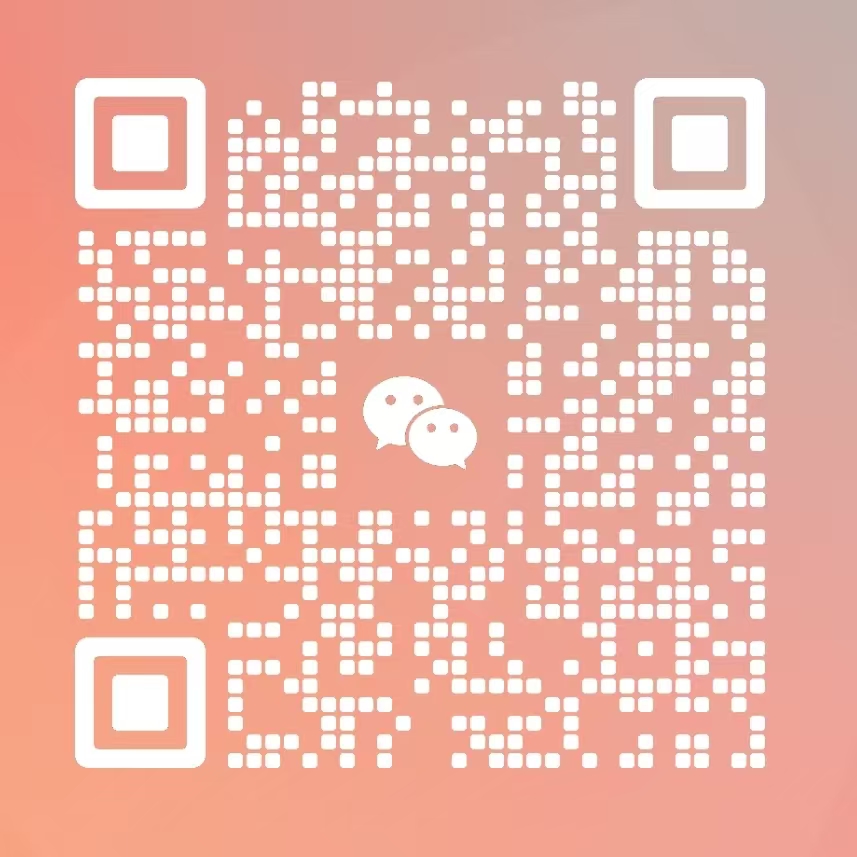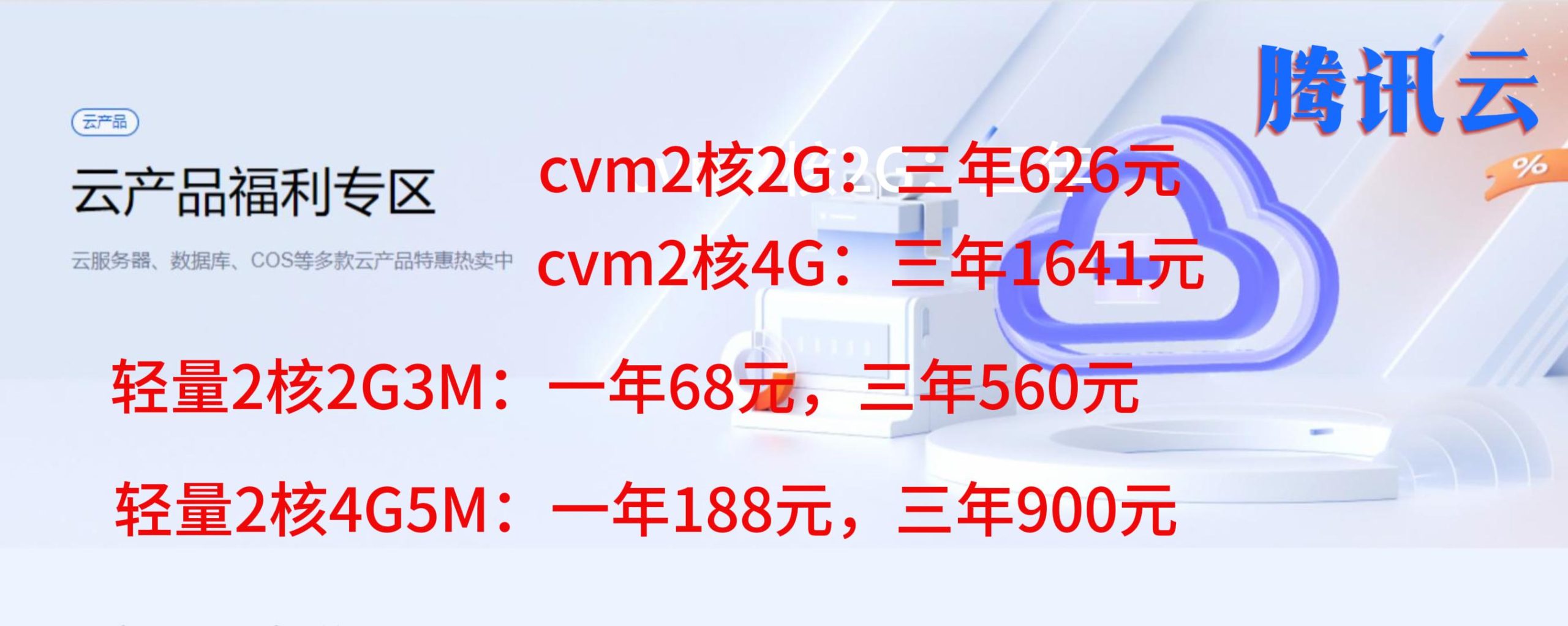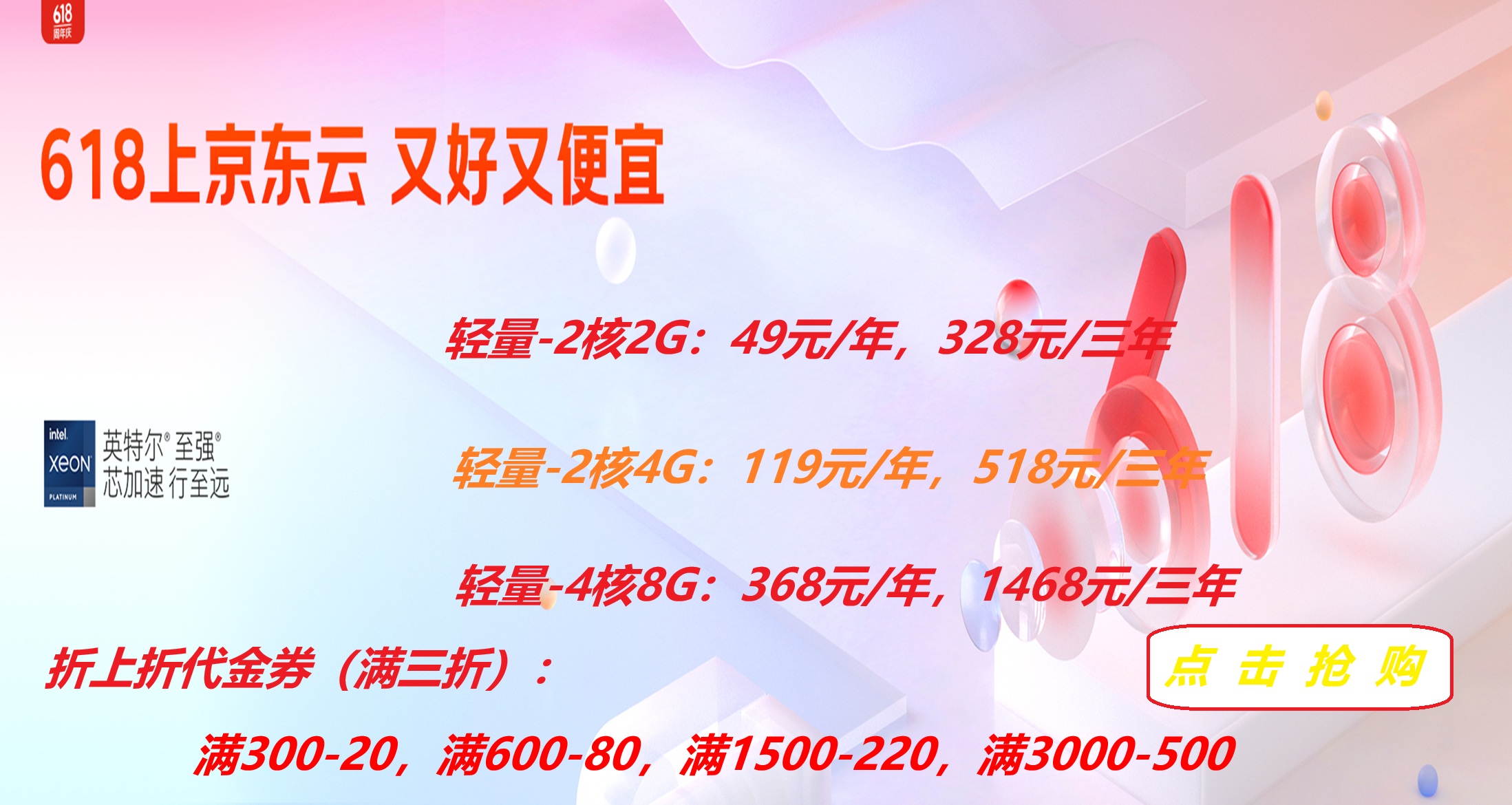共计 1970 个字符,预计需要花费 5 分钟才能阅读完成。
Halo 是一款强大易用的开源建站工具,支持用户选择不同的插件和主题模板来定制好自己的站点。腾讯云轻量应用服务器提供 Halo 应用镜像,您可以使用它快速搭建博客、网站或者内容管理系统。
说明:
本文档示例 Halo 应用镜像底层基于 Ubuntu Server 22.04 LTS 64位操作系统。应用镜像会进行不定期更新,请以购买页面实际镜像信息为准。
Halo 应用镜像已集成 1Panel 面板,您可以利用 1Panel 面板轻松管理轻量应用服务器、提升运维效率及实时监控实例运行情况。
您可以前往 Halo 官方文档 查看有关网站个性化、网站内容更新等更多操作的信息。
操作步骤
使用 Halo 应用镜像创建实例
1. 登录 轻量应用服务器控制台,在服务器页面单击新建。
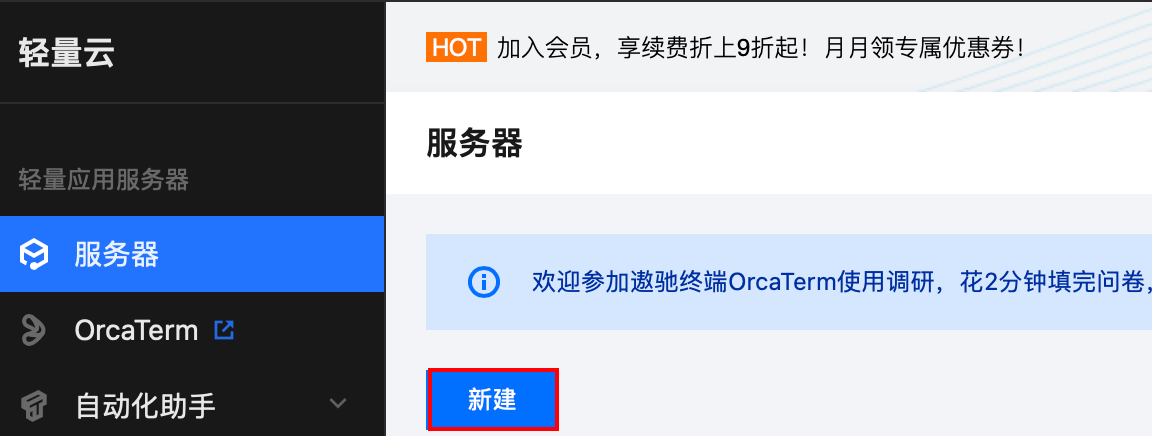
2. 在轻量应用服务器购买页面,选择所需配置完成轻量应用服务器购买。
镜像:选择为应用模板 > 网站场景 > Halo ,其他参数可参见 购买方式 进行选择。

地域:建议选择靠近目标客户的地域,降低网络延迟、提高您的客户的访问速度。例如目标客户在深圳,地域选择广州。
可用区:默认勾选随机分配,也可自行选择可用区。
实例套餐:按照所需的服务器配置(CPU、内存、系统盘、峰值带宽、每月流量),选择一种实例套餐。
实例名称:自定义实例名称,若不填则默认使用“镜像名称+四位随机字符”。批量创建实例时,连续命名后缀数字自动升序。例如,填入名称为 LH,数量选择3,则创建的3个实例名称为 LH1、LH2、LH3。
购买时长:默认1个月。
购买数量:默认1台。
3. 单击立即购买,并根据页面提示提交订单完成支付。
4. 返回轻量应用服务器控制台,待实例创建完成后,在服务器列表中,单击右上角详情> 查看详情并进入该实例等详情页。
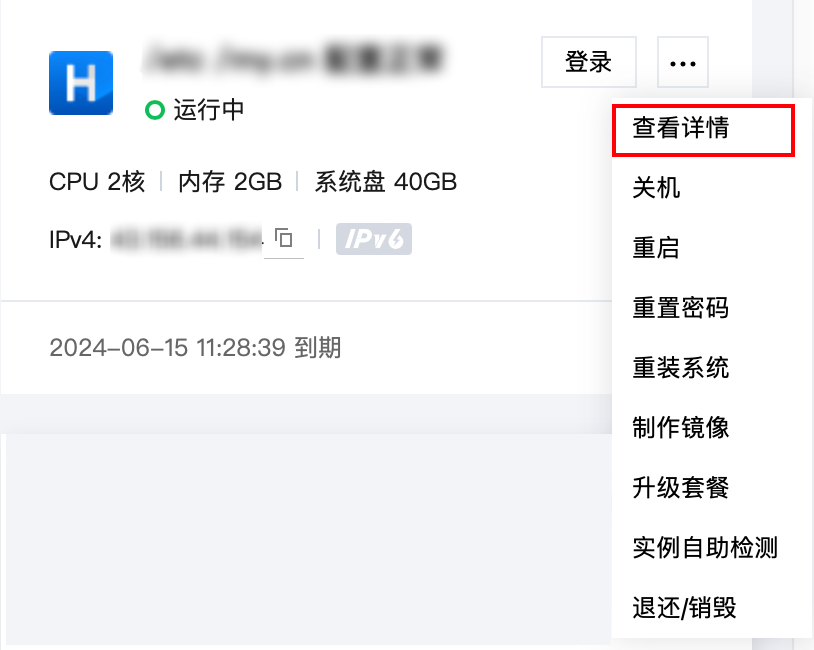
Halo 初始化设置
1. 登录 轻量应用服务器控制台,选择并进入该实例的详情页。
2. 选择应用管理页签,进入应用管理详情页。
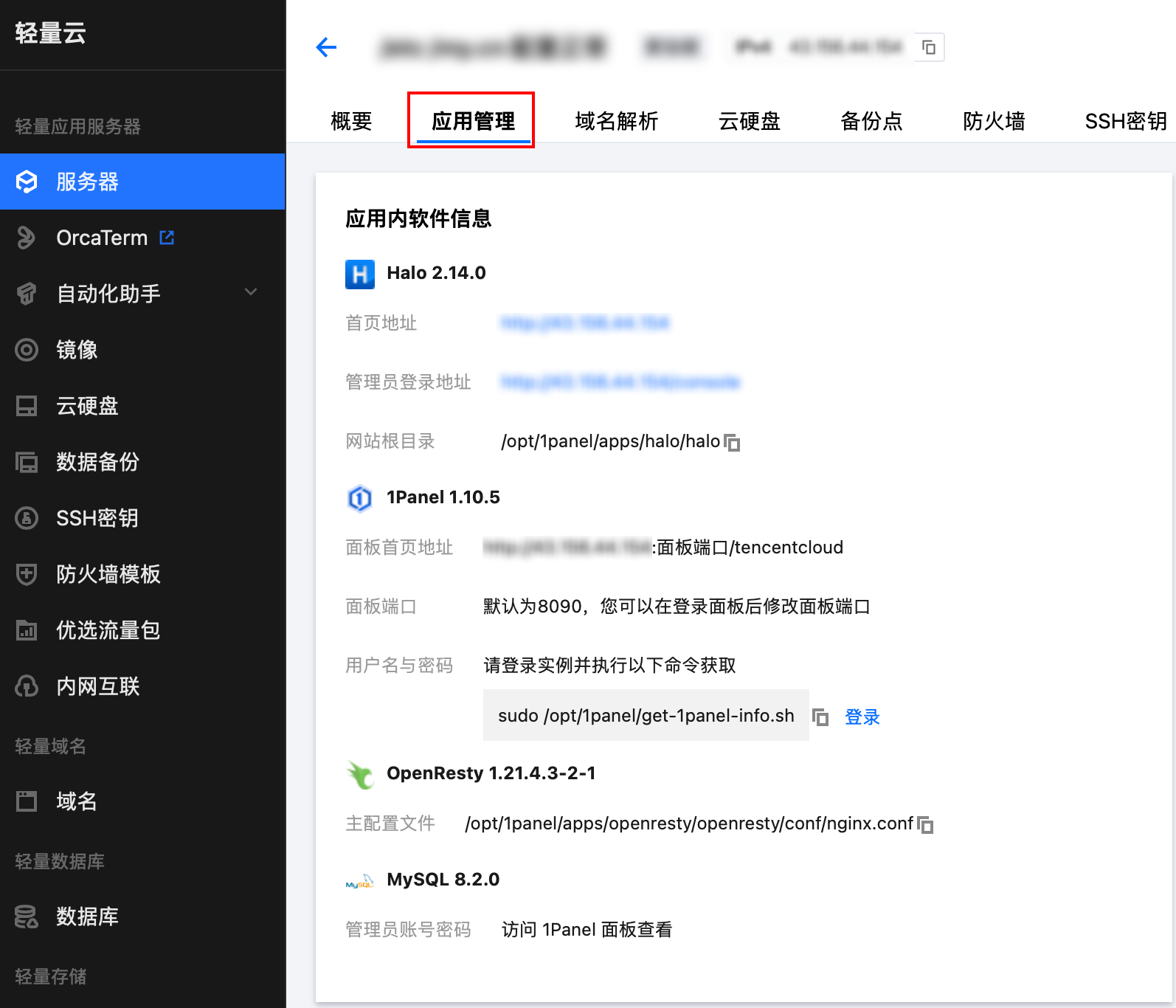
3. 在应用内信息中,单击管理员登录地址,进入 Halo 初始化设置页面。
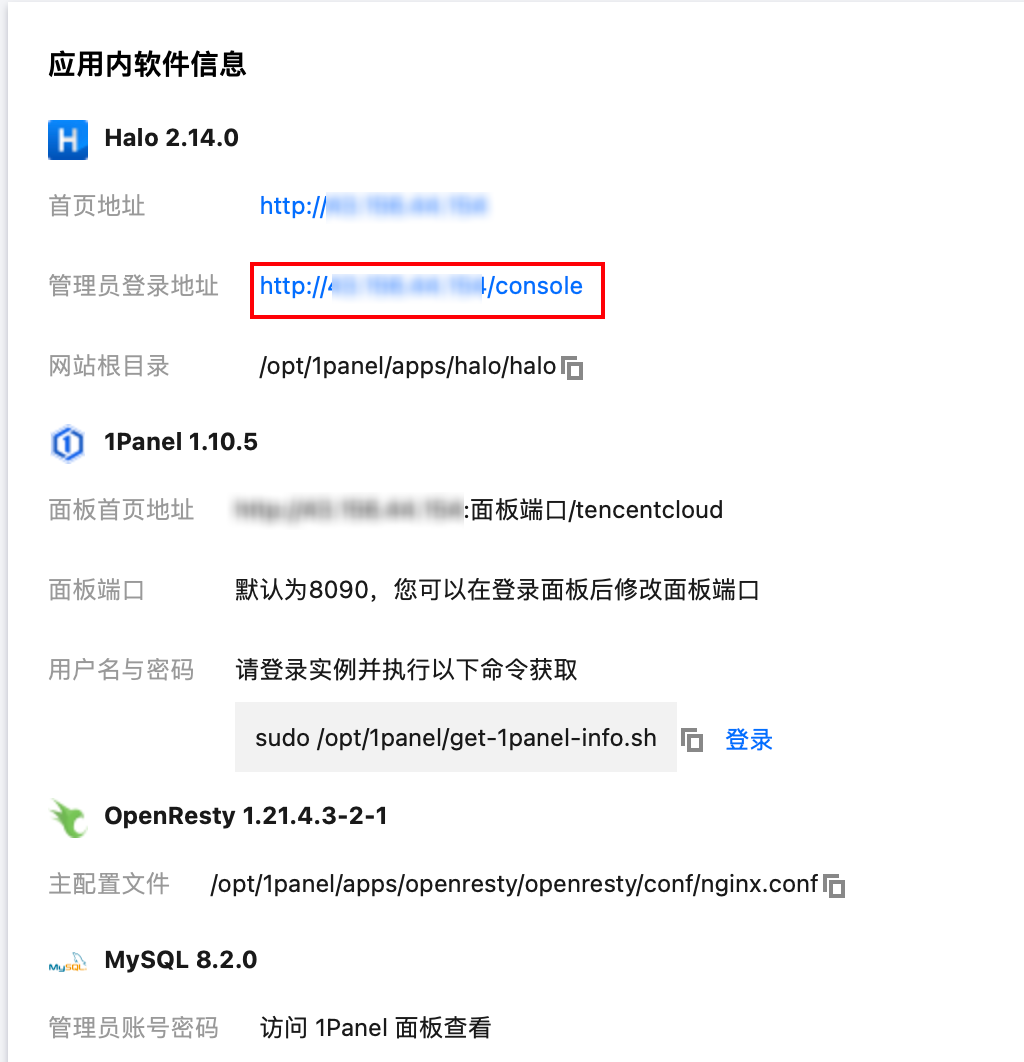
4.在 Halo 初始化界面中设置站点名称、邮箱、用户名、密码等信息,在下方选择网站的语言设置。设置完成后单击初始化。
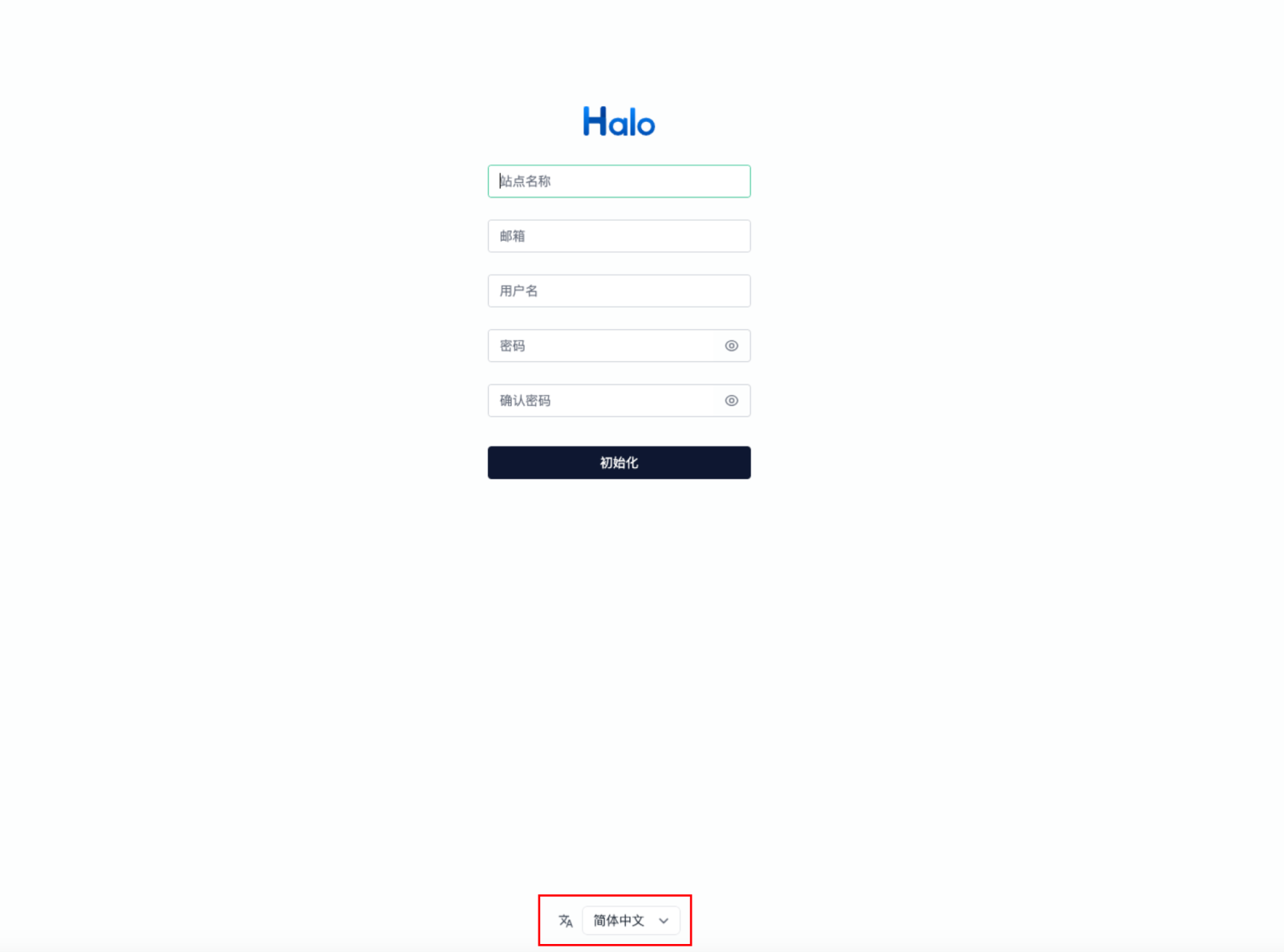
表单项参数说明:
站点名称:网站的名称,将会显示在浏览器标签页上。
邮箱:初始管理员的邮箱地址。
用户名:初始管理员的用户名。
密码:初始管理员的密码。
确认密码:重复输入密码以验证是否匹配。
5. 初始化完成后,在登录界面输入 步骤3 中设置的用户名和密码进行登录。
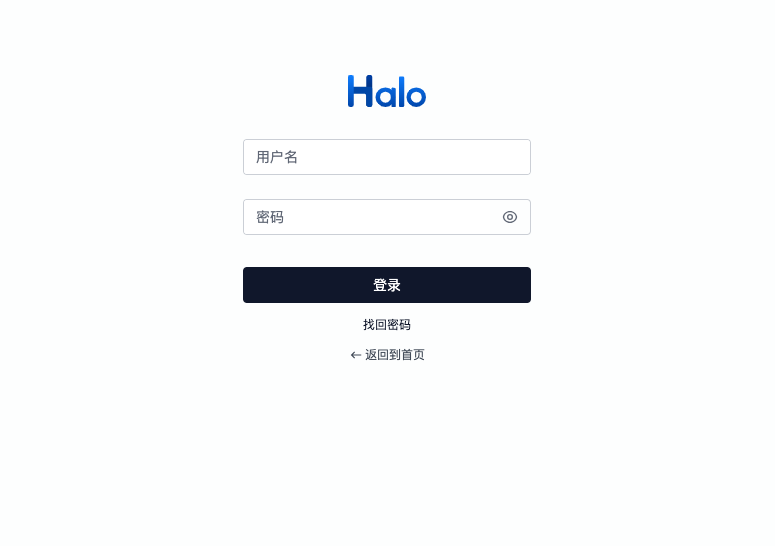
6. 登录完成后,进入 Halo 管理员后台,您可根据实际需求对网站进行管理、自定义和配置。
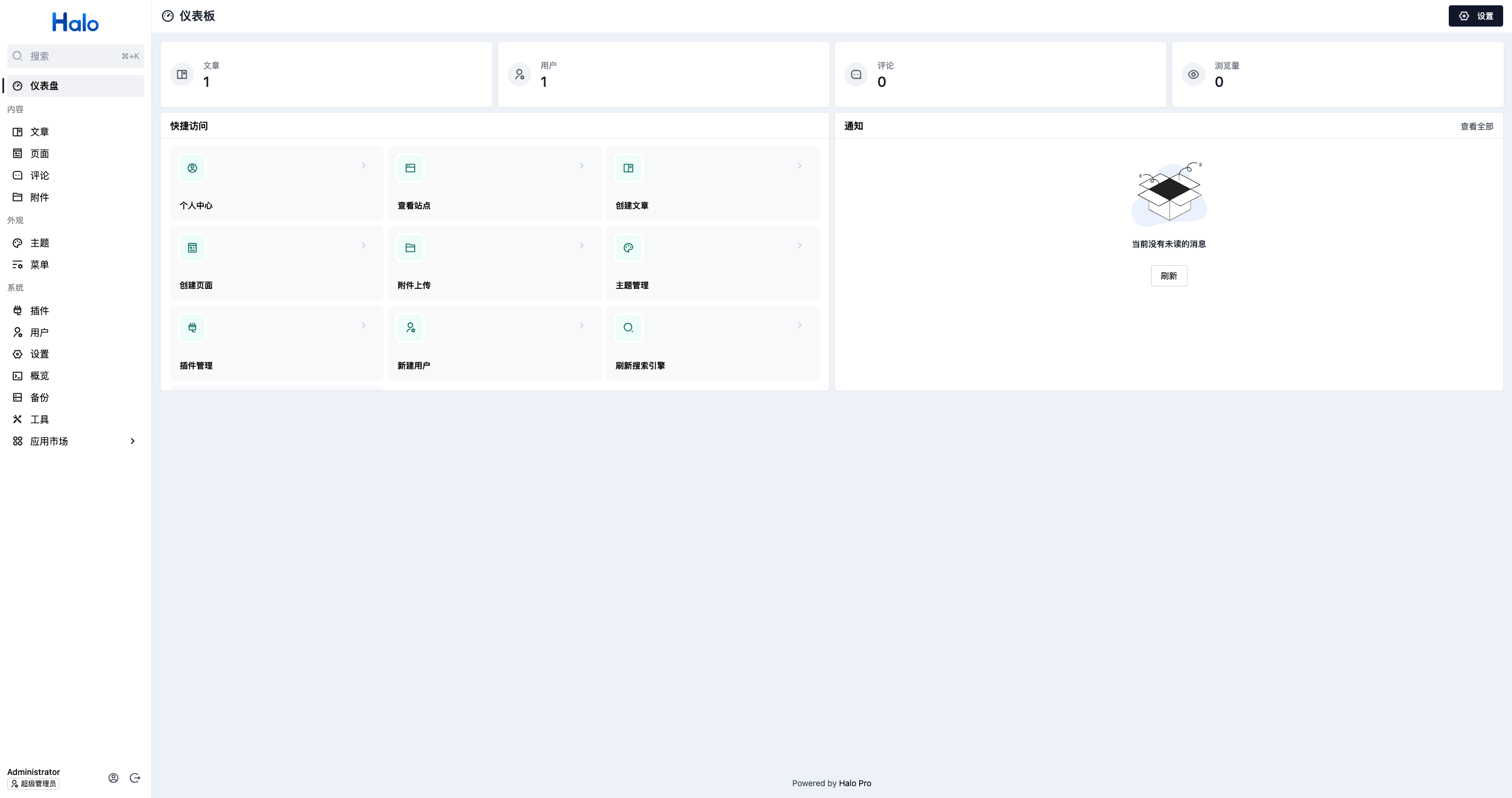
7. 在初始化完成后,您可以回到应用管理页签,通过应用内软件信息 > 首页地址进入您所创建的网站主页。
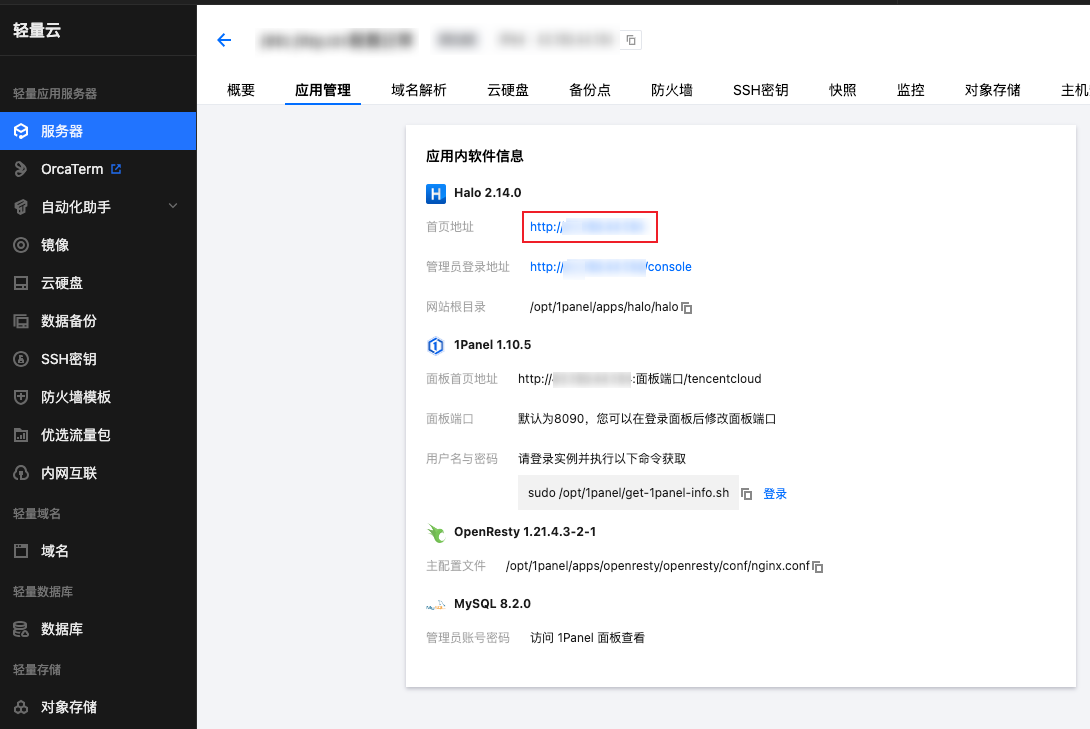
网站主页如图:
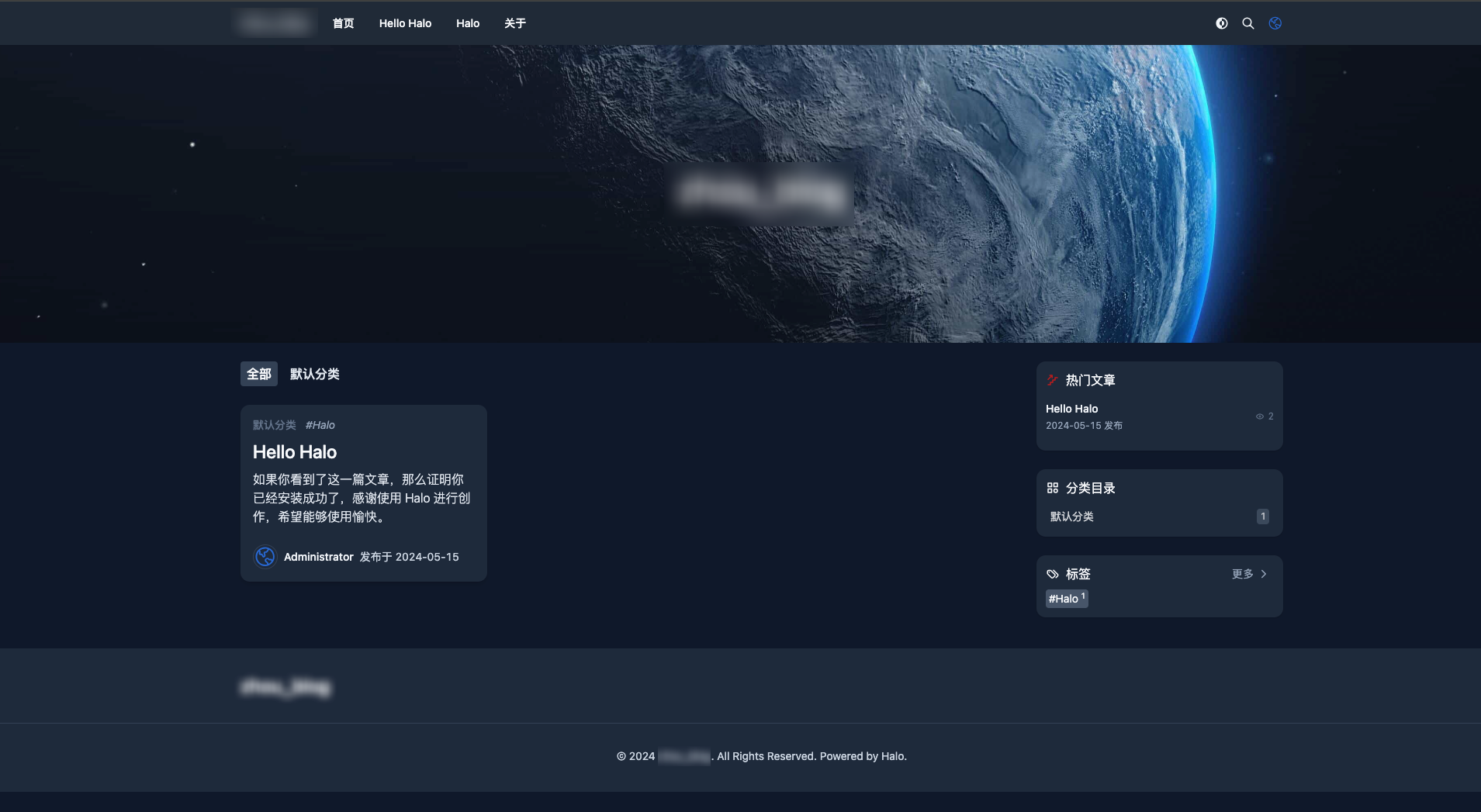
相关操作
在网站中新建文章
1. 您可以通过以下两种方式进入新建文章界面。
您可以通过单击仪表盘 > 快捷访问 > 创建文章来进入新建文章界面。
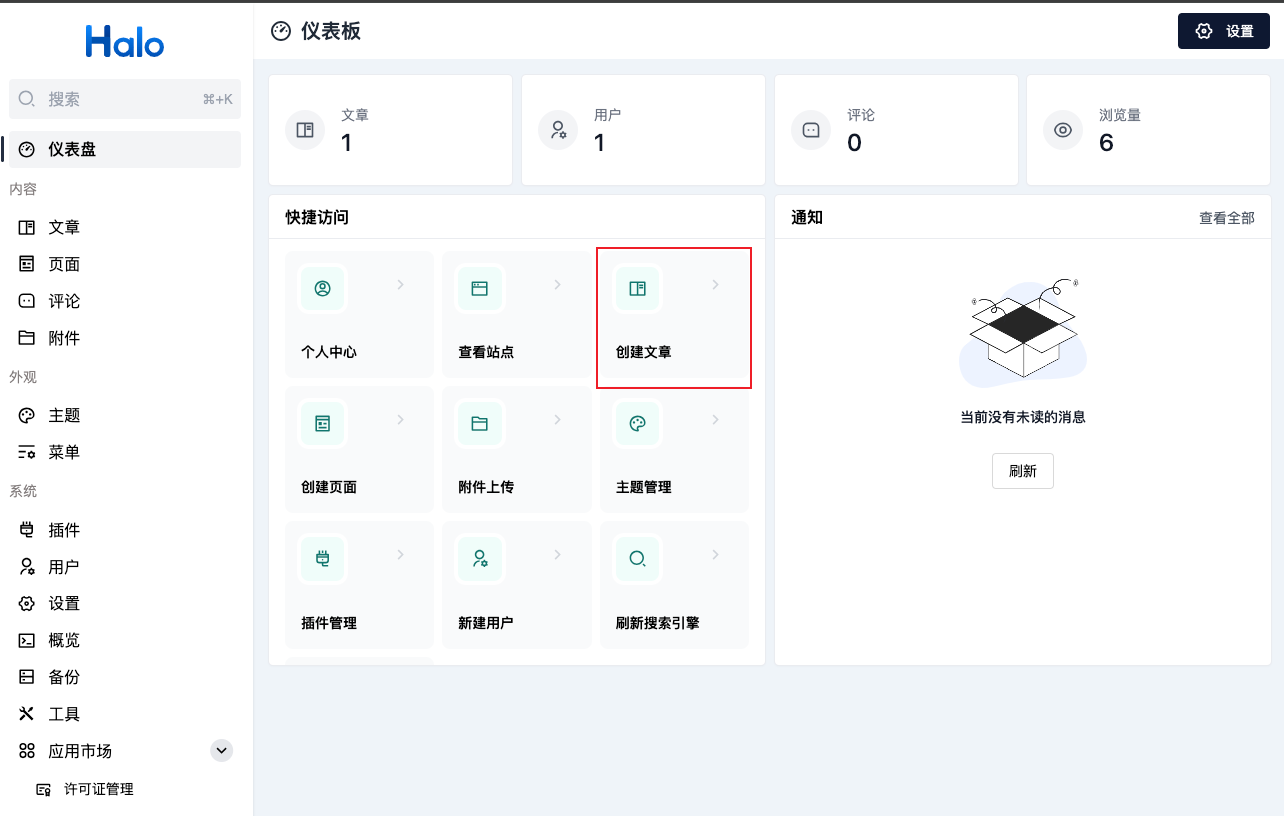
您可以通过单击左侧导航栏 > 文章 > 新建来进入新建文章界面。
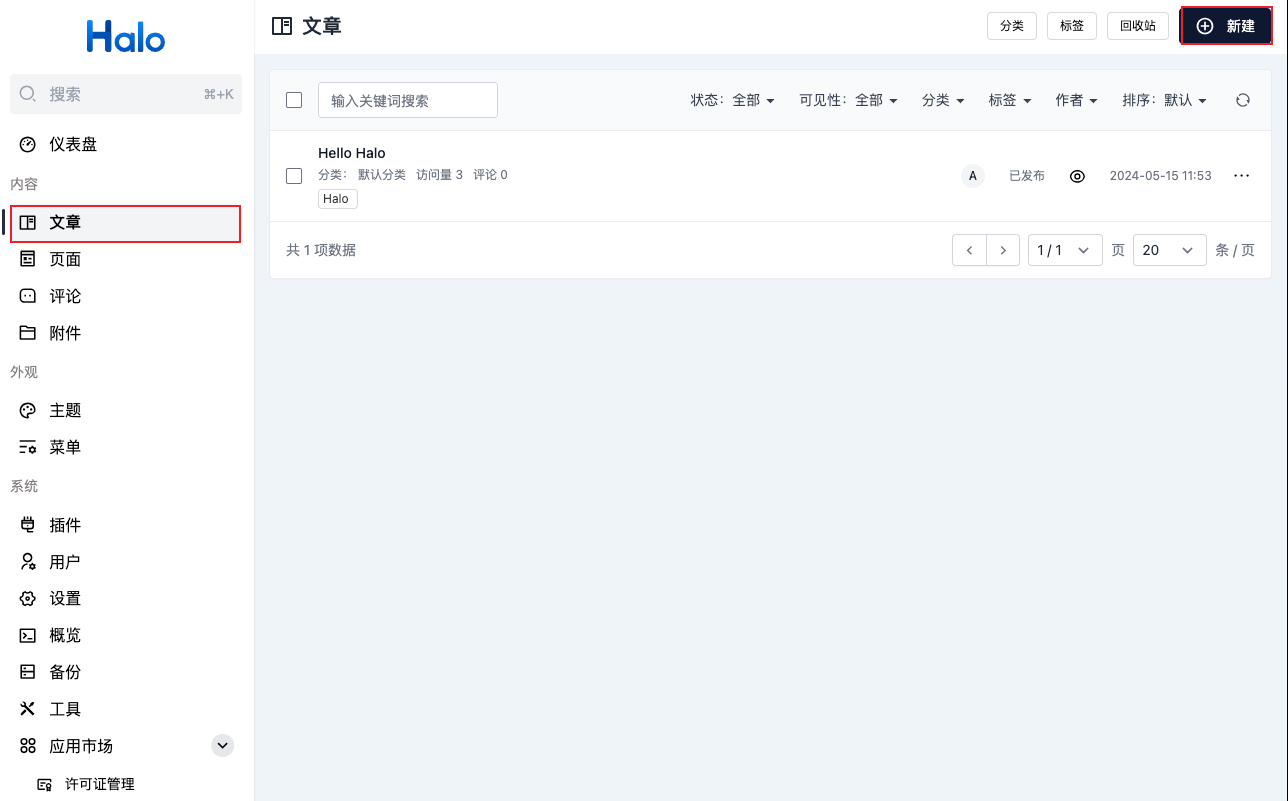
2. 进入如下界面后,您可以开始编辑自己的文章内容。单击预览可以预览文章的渲染效果;单击保存仅保存文章内容;单击发布保存并发布文章。
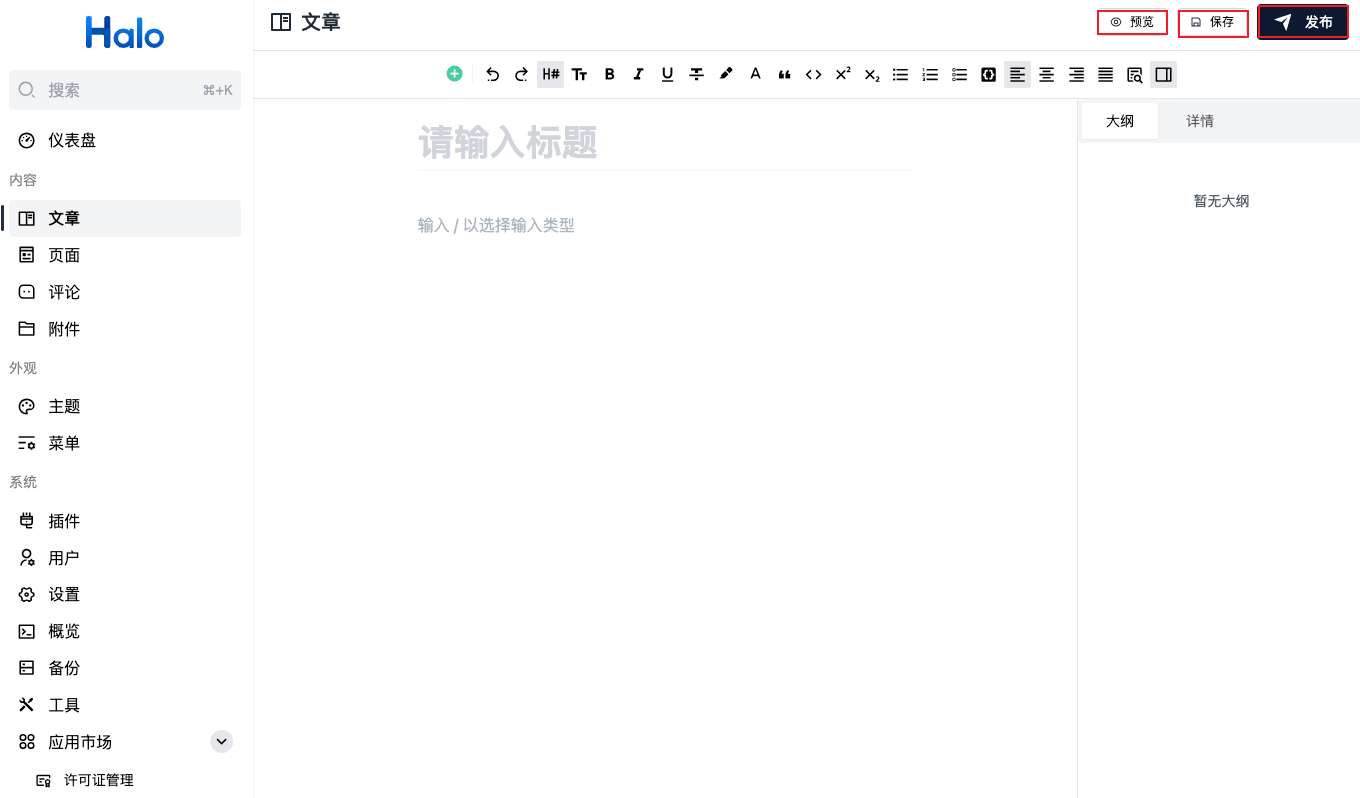
登录 1Panel 面板
1. 在实例的详情页,选择应用管理页签,在应用内软件信息栏中获取 1Panel 面板相关信息。
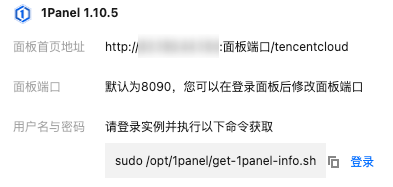
2. 登录前您需要在防火墙页面放行面板端口,单击防火墙页签 > 添加规则,添加您的 1Panel 端口。
说明:
1Panel 的默认端口为8090,您可以在登录面板后修改面板端口。
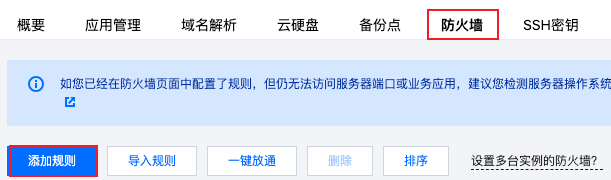
3. 在添加规则弹窗中填写防火墙规则。
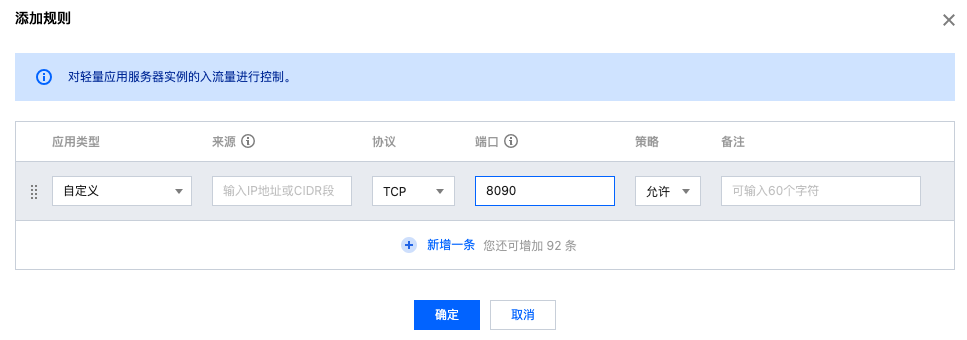
4.回到应用管理页面,单击复制按钮复制获取 1Panel 用户名和密码的命令。在应用内软件信息栏单击登录,或者页面右上角的登录。
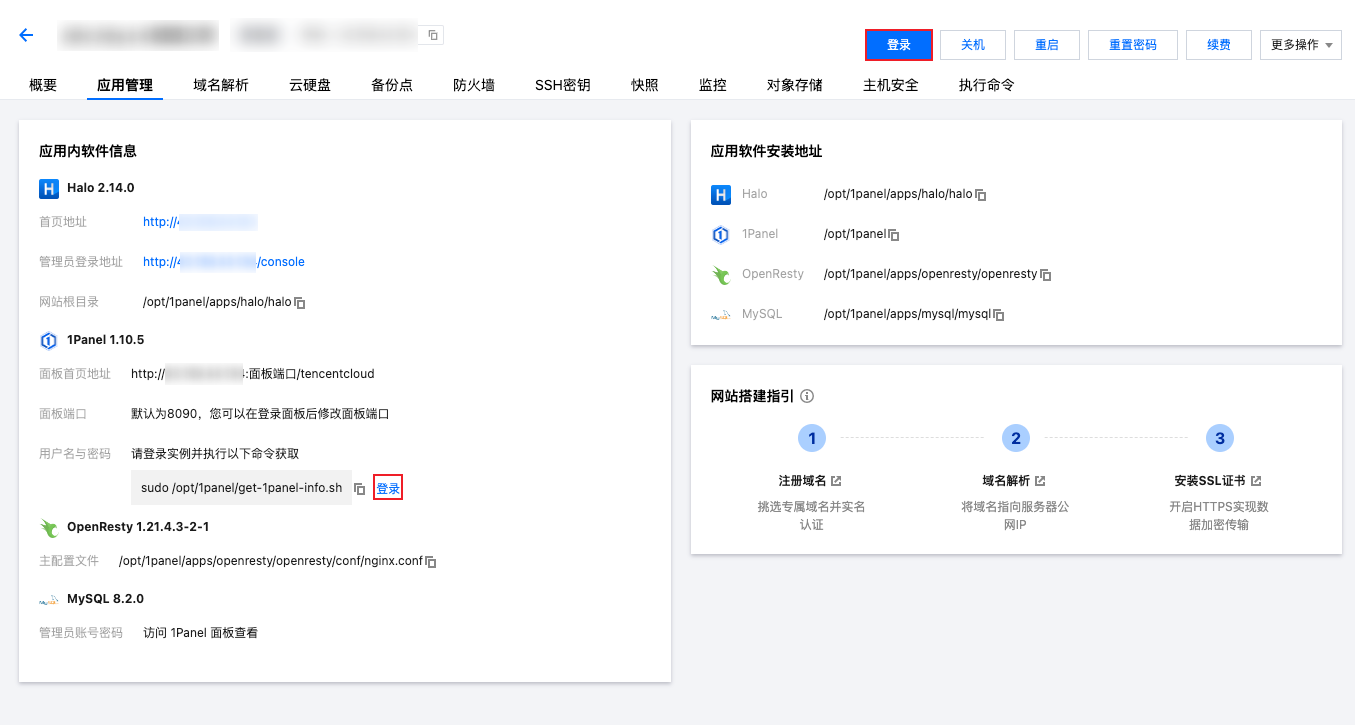
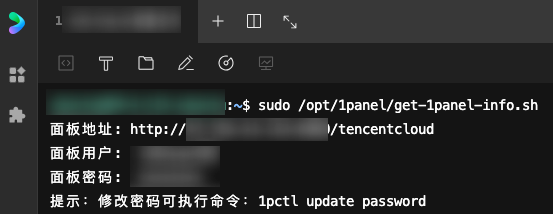
注意:
请妥善保存并记录您的面板用户和面板密码,密码在初次获取后将以“*****”的形式隐藏。如果忘记密码可通过以下命令来更新密码:
sudo 1pctl update password6. 在浏览器中输入面板地址,在登录界面中输入在 步骤5 中记录的用户名和密码即可进入 1Panel 主页。
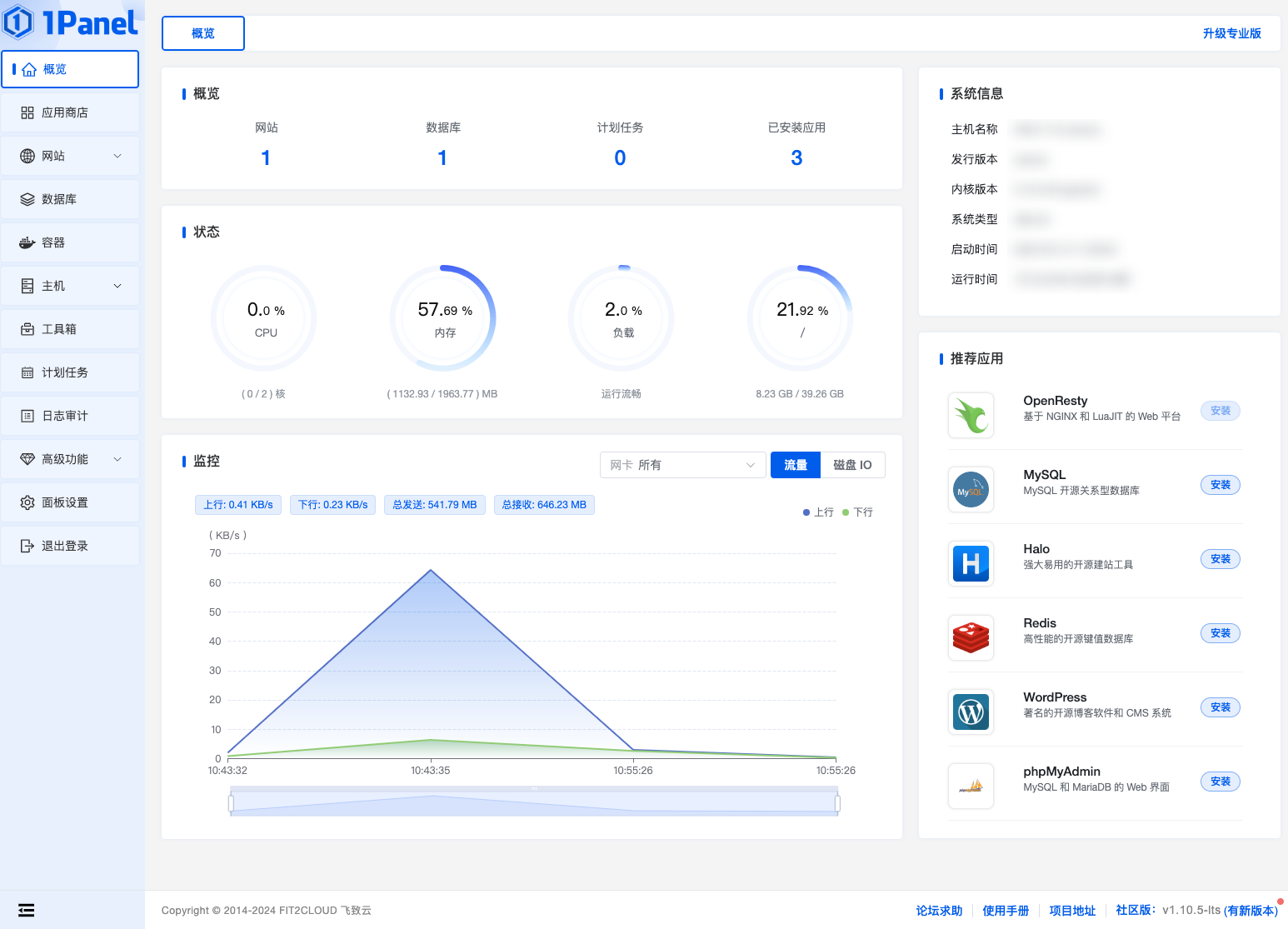
域名与 DNS 解析设置
您可以给自己的 Halo 网站设定一个单独的域名。用户可以使用易记的域名访问您的网站,而不需要使用复杂的 IP 地址。有些用户搭建网站仅用于学习,那么可使用 IP 直接访问网站,但不推荐这样操作。
如果您已有域名或者想要通过域名来访问您的网站,请参考以下步骤:
1. 您可以通过轻量应用服务器控制台添加新购域名或已有域名。具体操作请参见 添加域名。
2. 通过轻量应用服务器控制台添加域名后,您可以继续添加域名解析,将域名指向一个 IP 地址,方便您通过域名来访问网站。具体操作请参见 添加域名解析。
开启 HTTPS 访问
正文完
添加微信-获的技术支持!